© 2025 No Problem Gude
Управление файлами cookie
Настройки файлов cookie
Файлы cookie, необходимые для корректной работы сайта, всегда включены.
Другие файлы cookie можно настраивать.
Другие файлы cookie можно настраивать.
Как сделать образ диска/Windows 10/11 в программе UltraISO
(Guide)
No Problem
- Для начала следует открыть программу, и по сути, образ уже практически создан.
- Скачать программу с официального сайта - UltraISO.
- После открытия переименуем образ так, как Вам угодно. Для этого нажимаем правой кнопкой мыши на значке образа, и выбираем "Переименовать".
- Теперь необходимо добавить в образ файлы, которые Вам необходимы. В нижней части экрана имеется Проводник. Находите там необходимые Вам файлы, и перетаскиваете их в область справа.
- Теперь, когда Вы добавили файлы в образ, его необходимо сохранить. Для этого нажимаем сочетание клавиш "Ctrl + S", либо выбираем пункт меню "файл", и там нажимаем "Сохранить".
- Теперь очень важно выбрать формат. Лучше всего подходит *.iso, потому-что этот формат является - стандартным форматом образа UltraISO, но Вы можете выбрать и другой, если не собираетесь потом пользоваться им в UltraISO. К примеру *.nrg является образом программы Nero, а формат *.mdf - это основной формат образов в Alchogol 120%. Также формат *.iso поддерживает программа Rufus.
- Теперь просто указываете путь сохранения, и нажимаете кнопку "Сохранить", после чего пойдёт процесс создания образа и Вам останется только ждать.
- Всё! Таким вот простым способом можно сделать образ в программе UltraISO. О пользе образов можно говорить вечно, и в нынешнее время без них сложно представить себе работу за компьютером. Они являются заменителями DVD-дисков, плюс, они могут позволить записать данные с диска, не используя его вообще. В общем и целом, применение образам найти достаточно просто.
- P.S Мы надеемся что мы смогли Вам помочь! 😊❤️
